Webページとして保存してみよう
タイトルバーに思い通りのタイトルを表示させるには?
タイトルバーにファイル名ではなく、そのWebページのタイトルを設定する方法は2通りあります。
- 保存時にページタイトルを設定する方法
- 編集中にページタイトルを設定する方法
保存時にページタイトルを設定する方法
メニューバーより[ファイル]→[Webページとして保存]をクリックします。
ファイル名を付けて保存のダイアログボックスが表示されます。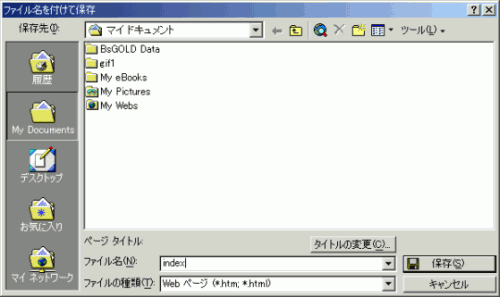
下の部分に、ページタイトルを設定する[タイトルの変更]ボタンをクリックします。
ページタイトルの設定ダイアログボックスが表示されますので、
ここでページタイトルを入力してOKボタンをクリックします。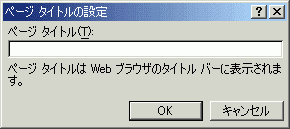
編集中にページタイトルを設定する方法
メニューバーより[ファイル]→[プロパティ]をクリックします。
プロパティのダイアログボックスが表示されます。
一番上のタイトル欄にタイトルを入力してOKボタンをクリックしてください。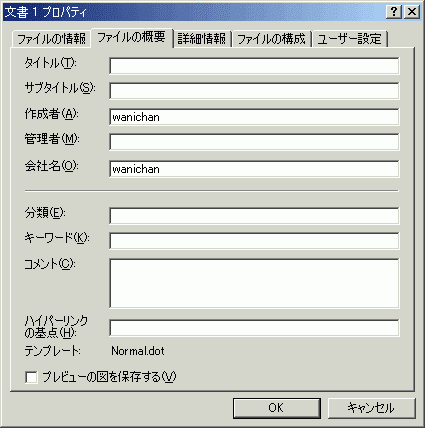
ちなみに、作成者と会社名はソース内に記述されます。
これは、WordまたはOfficeをインストール時に入力した名前が入るようになっています。
本名をいれた場合は、本名を不特定多数に晒してしまうことになります。
気をつけてください。
Word文書ファイルをWebページとして保存するには?
通常のWord文書ファイルをInternet Explorerなどのブラウザで開くようにするには、Webページとして保存します。
まず、Webページにしたい文書ファイルを開きます。
メニューバーより[ファイル]→[Webページとして保存]をクリックします。
- ファイル名を付けて保存のダイアログボックスが表示されます。
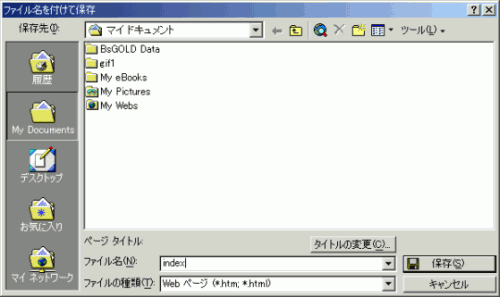
- ページタイトルを設定し、ファイル名を入力してから、[保存]ボタンをクリックします。
- もし、Webブラウザでサポートされていない機能が使われている場合、
このように確認メッセージが表示されます。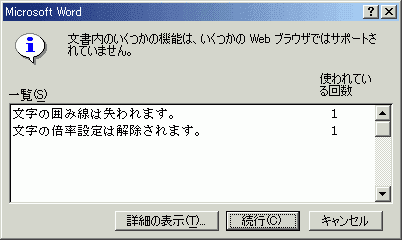
それでもOKの場合は[続行]ボタンをクリックしてください。 - 元のWord文書ファイルとは別に保存されます。
保存するときの注意事項
保存するときは、半角英数文字を使ってください。アルファベットでも半角で。
入力してからEnterキーを押す代わりにのF10キーを押すと、入力中の文字はすべて半角英数文字に変わります。
今では日本語フォントでも大丈夫かもしれませんが、一部のブラウザでは日本語のついたファイル名では
不具合が生じます。
空白(スペース)も入れないでください。
もし、入れたい場合は「_」(アンダーバー)で代用してください。
※ my homepage → my_homepage
ブラウザで確認したい場合は?
Internet Explorerで編集中のファイルを確認したい場合、
メニューバーより[ファイル]→[ブラウザでプレビュー]をクリックしてください。
コメント
このページに関する技術的なご質問には一切お答え致しません。フリーソフトになったExpression Web 4に移行してください!

